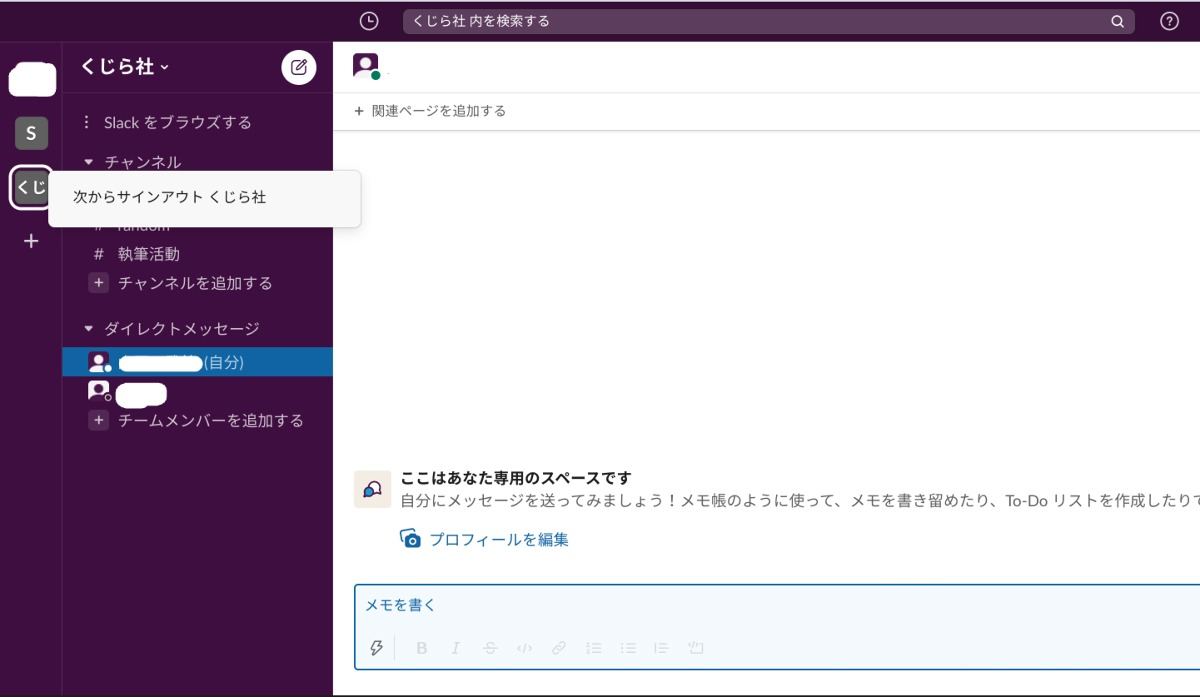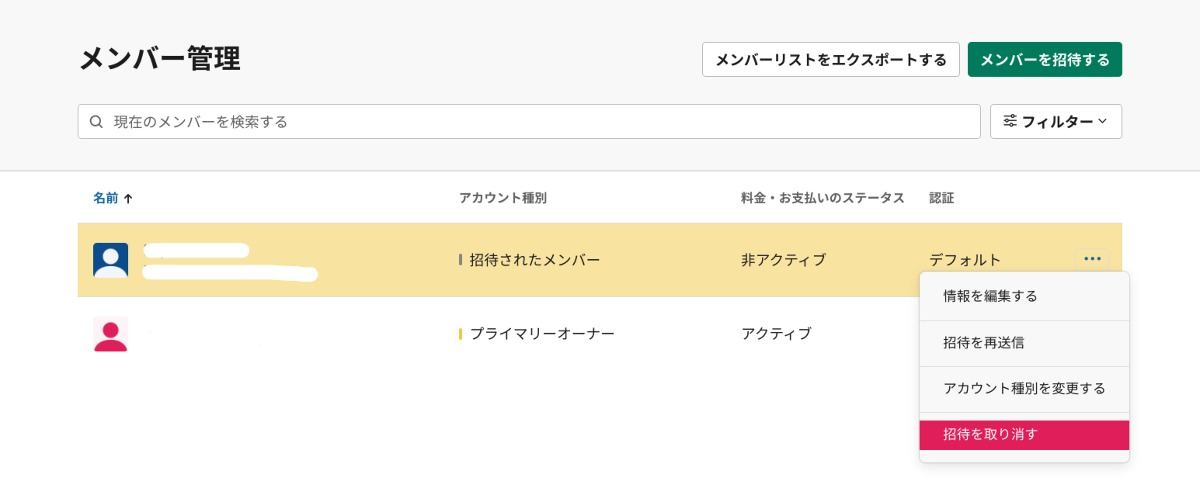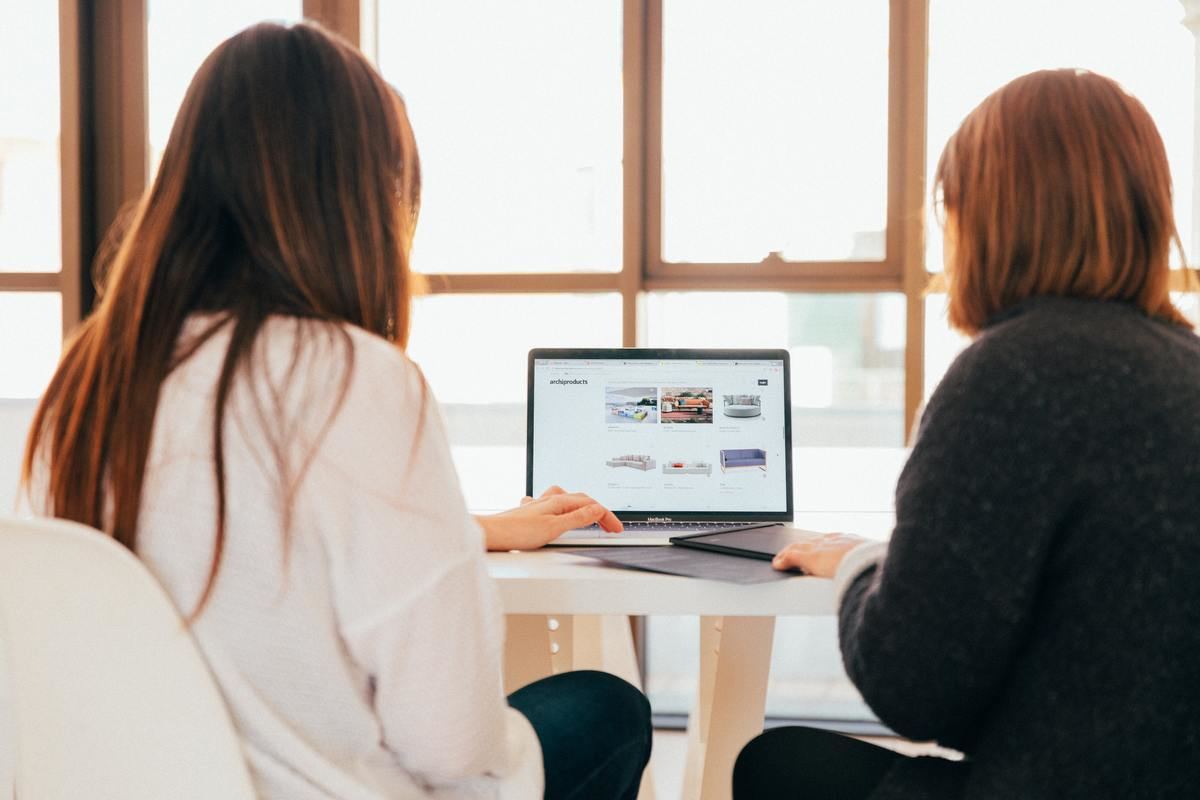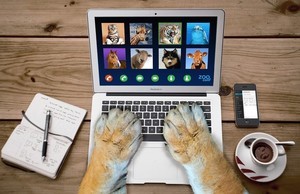Slackのワークスペースに参加する方法
すでに存在しているワークスペースに参加するには、ワークスペースを作成した管理者から招待メールを送信してもらう必要があります。
下記のようなメールが届いたら「今すぐ参加」を選択しましょう。
その後、アカウントを作成するための画面に進み、名前とパスワードを入力すればワークスペースへ参加完了です。
Slackのワークスペースの管理方法
Slackを利用していると複数のワークスペースを作成したり、逆に必要がなくなり削除したりする場面も出てくることもあるでしょう。ここではSlackの管理方法を解説します。
Slackワークスペースから退出する方法
Slackワークスペースから退出するには、画面左上に表示されている自分が参加しているワークスペースの中から、退出したいワークスペースを選択してください。
サインアウトを選択すれば、退出完了です。
Slackのワークスペースからメンバーを削除する方法
プロジェクトから抜けたり退職したりしたメンバーをワークスペースに留まらせるのはセキュリティ上、よくありません。そのため、ワークスペースから解除する必要があります。
まず画面左上のワークスペース名をクリックすると、以下の画面が表示されるので、「設定と管理」から「メンバーを管理する」を選択しましょう。
メンバー管理の画面が表示されるので、解除したいメンバーを選んで「招待を取り消す」を選択します。その後「解除する」をクリックすれば、対象メンバーの解除完了です。
解除されたメンバーは、ワークスペースへサインインすることができなくなります。ワークスペース内の解除されたメンバーのメッセージやファイルへは、引き続きアクセスが可能です。
解除されたメンバーを何らかの事情で再び招待したいときは、「アカウントを有効化する」を選ぶとすぐに復帰させることができます。
参加しているSlackワークスペースのURLの確認方法
自身が参加しているワークスペースのURLは、画面左上のワークスペース名をクリックすると確認できます。
こちらでは、ワークスペース名「くじら」の下に表示されているのがURLです。
複数のSlackワークスペースを切り替える方法
ワークスペースを切り替える方法は簡単です。画面左上にサインインされているワークスペースが表示されているので、そちらをクリックすればワークスペースを切り替えることができます。
Slackを使いこなしましょう
Slackにおいて、ワークスペースとは組織の母体となるもので、その中でさらにプロジェクトやチームごとにチャンネルが分かれてコミュニケーションを取ることができます。
Slackを運用するうえで必ず作成しなければならないものなので、ワークスペースに関する知識は必須です。これからSlackの運用をはじめる方は、今回紹介した作成方法や管理方法を参考にしてみてください。